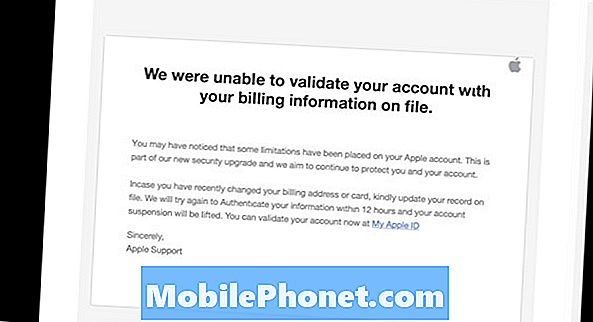Obsah
Jedním z nejčastějších problémů v zařízeních Samsung Galaxy je Android, který se nemůže normálně načíst, což způsobí restart telefonu po dosažení obrazovky Samsung. Tento problém se také nazývá bootloop, protože zařízení je po spuštění nuceno nepřetržitě smyčkovat. Mnoho uživatelů se s tímto problémem setkává po manipulaci se softwarem, ale někteří také tento problém hlásí u Galaxy Note9, i když neudělali nic jinak.
Jak opravit Galaxy Note9 uvíznutou na bootloopu nebo bootovací obrazovce
Odstraňování problémů s bootloopem na Galaxy Note9 lze provést pomocí následujících kroků:
Řešení 1: Vynutit restart
Někdy se může stát, že se Android normálně nenačte kvůli dočasné chybě. Chcete-li zjistit, zda lze chybu snadno opravit obnovením systému, můžete simulovat účinek odpojení baterie. Postup je následující:
- Stiskněte a podržte tlačítka Power + Volume Down po dobu přibližně 10 sekund nebo dokud se zařízení nevypne. Počkejte několik sekund, než se zobrazí obrazovka režimu spouštění údržby.
- Na obrazovce Maintenance Boot Mode vyberte možnost Normal Boot. Pomocí tlačítek hlasitosti můžete procházet dostupné možnosti a pomocí levého dolního tlačítka (pod tlačítky hlasitosti) vyberte. Počkejte až 90 sekund, než se reset dokončí.
Řešení 2: Restartujte zařízení do režimu obnovení
Když se setkáte s problémem bootloop na jakémkoli zařízení Samsung Galaxy, nejúčinnějším řešením je často hlavní reset. Toto řešení, známé také jako obnovení továrního nastavení, lze provést, pouze pokud lze zařízení úspěšně spustit do režimu obnovení. Bootloop vám zjevně nedovolí otevřít aplikaci Nastavení, takže jediným způsobem, jak obnovit výchozí nastavení softwaru, je přístup do režimu obnovení. Takto se to dělá:
- Vypněte zařízení. Toto je důležité. Pokud to nemůžete vypnout, nikdy nebudete moci spustit režim obnovení. Pokud nemůžete zařízení pravidelně vypínat pomocí tlačítka Napájení, počkejte, dokud se baterie telefonu nevybije. Poté nabijte telefon po dobu 30 minut před spuštěním do režimu obnovení.
- Stiskněte a podržte klávesu Zvýšení hlasitosti a klávesu Bixby a poté stiskněte a podržte vypínač.
- Když se zobrazí zelené logo Androidu, uvolněte všechny klávesy (před zobrazením možností nabídky obnovení systému Android se po dobu 30 - 60 sekund zobrazí „Instalace aktualizace systému“).
Pokud jste schopni restartovat Galaxy Note9 do režimu obnovení, je možné, že budete schopni vyřešit váš problém pomocí továrního nebo hlavního resetu. V režimu obnovení existuje řada možností, které můžete provést, například vymazání oddílu mezipaměti a obnovení továrního nastavení. Níže jsou uvedeny úplné kroky k provedení každého z nich.
Vymažte oddíl mezipaměti Note9
- Vypněte zařízení.
- Stiskněte a podržte klávesu Zvýšení hlasitosti a klávesu Bixby a poté stiskněte a podržte vypínač.
- Když se zobrazí zelené logo Androidu, uvolněte všechny klávesy (před zobrazením možností nabídky obnovení systému Android se po dobu 30 - 60 sekund zobrazí „Instalace aktualizace systému“).
- Několikrát stiskněte klávesu Snížit hlasitost, abyste zvýraznili „vymazání oddílu mezipaměti“.
- Stisknutím tlačítka Napájení vyberte.
- Stiskněte klávesu snížení hlasitosti, dokud se nezvýrazní „ano“, a stiskněte tlačítko napájení.
- Po dokončení vymazání oddílu mezipaměti je zvýrazněno „Restartovat systém nyní“.
- Stisknutím vypínače restartujte zařízení.
Proveďte obnovení továrního nastavení
- Vypněte zařízení.
- Stiskněte a podržte klávesu Zvýšení hlasitosti a klávesu Bixby a poté stiskněte a podržte vypínač.
- Když se zobrazí zelené logo Androidu, uvolněte všechny klávesy (před zobrazením možností nabídky obnovení systému Android se po dobu 30 - 60 sekund zobrazí „Instalace aktualizace systému“).
- Několikrát stiskněte tlačítko snížení hlasitosti a zvýrazněte „vymazat data / obnovit tovární nastavení“.
- Stisknutím tlačítka Napájení vyberte.
- Stiskněte klávesu snížení hlasitosti, dokud se nezvýrazní možnost „Ano - odstranit všechna uživatelská data“.
- Stisknutím tlačítka Napájení vyberte a spusťte hlavní reset.
- Po dokončení hlavního resetu je zvýrazněn text „Restartovat systém nyní“.
- Stisknutím vypínače restartujte zařízení.
Řešení 3: Vyjměte baterii a restartujte
Některé případy bootloopu jsou způsobeny jedinečnými chybami v určitém zařízení. Pokud váš Note9 fungoval naprosto v pořádku, než se zasekl v bootloopu, můžete jej opravit tím, že mu umožníte vybít baterii a poté jej restartovat.
Řešení 4: Flash stock firmware
Pokud se nemůžete načíst do režimu obnovení nebo pokud vymazání oddílu mezipaměti a obnovení továrního nastavení nezmění, měli byste zvážit provedení drastickějšího možného řešení - blikající firmware firmwaru. Tento postup je vhodný pouze pro ostřílené uživatele systému Android, protože zahrnuje provádění pokročilých kroků a pokud nebude proveden správně, může potenciálně způsobit další problémy. To může být také jediná cesta ven pro případy bootloopu, ke kterým došlo, že uživatel neoprávněně manipuloval se softwarem rootováním, instalací aplikací ze zdrojů mimo Obchod Play nebo blikáním. Pokud jste v systému Android nováčkem, doporučujeme vám tento krok přeskočit, pokud nepřijmete šanci, že váš Note9 může být trvale poškozen.
Mějte na paměti, že společnost Samsung nebude bavit žádný požadavek na opravu, jakmile zjistí zjevné známky neoprávněné manipulace se softwarem.
Chcete-li však vyzkoušet blikání, vyhledejte pomocí Google dobrého průvodce, který vám to pomůže.
Řešení 5: Kontaktujte podporu Samsung
Některá zařízení Galaxy se v minulosti zasekla v bootloopu po instalaci aktualizace systému nebo aplikace. Pokud se vám to stalo, doporučujeme vám zavolat Samsung, abyste jim umožnili opravit váš Note9.